win7升级win10教程大白菜重装步骤
- 分类:Win7 教程 回答于: 2022年03月09日 09:08:31
win7升级win10教程大白菜的步骤有哪些?有网友想将电脑的win7换成win10系统使用,但不知道win7怎么升级win10.现在不能直接升级了,我们可以借助工具大白菜重装win10实现.下面演示下win7升级win10教程大白菜重装步骤.
大白菜重装win10
工具/原料
系统版本:windows7
品牌型号:台式机/笔记本电脑
制作工具:小白一键重装系统V2290
方法步骤
1.win7怎么升级win10?下载大白菜工具制作启动 U 盘。我们将U盘插入电脑,开机或重启,出现开机画面时,通过不断地按U盘启动快捷键进入启动项设置,将U盘设置为开机首选。

2.当进入大白菜pe系统后,选择“启动Win10 X64 PE(2G以上内存)”选项并回车确认。

3.打开大白菜装机软件,在“映像路径”中选中镜像文件并选择win10系统安装位置,通常情况下都是C盘,最后点击“执行”。

4.此时会弹出还原窗口,我们点击“是”即可。
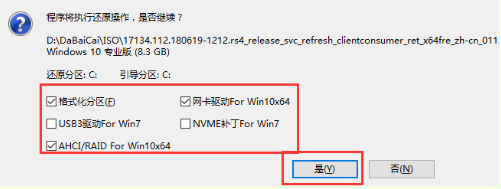
5.等待win10系统安装完成后重启电脑操作,此时将U盘移除。
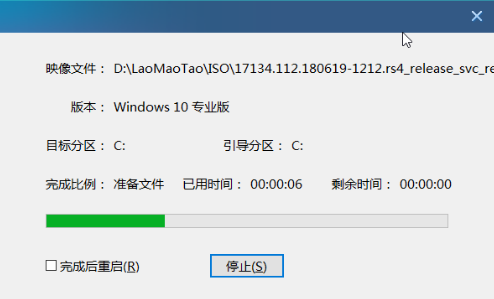
6.重启后就会进入到系统部署的页面当中,等待部署完成进入新的桌面时,就说明安装成功啦。

总结
win7怎么升级win10?首先我们将U盘插入电脑,开机或重启,出现开机画面时,通过不断地按U盘启动快捷键进入启动项设置,将U盘设置为开机首选。
当进入大白菜pe系统后,选择“启动Win10 X64 PE(2G以上内存)”选项并回车确认。
打开大白菜装机软件,在“映像路径”中选中镜像文件并选择win10系统安装位置,通常情况下都是C盘,最后点击“执行”。
此时会弹出还原窗口,我们点击“是”即可。
等待win10系统安装完成后重启电脑操作,此时将U盘移除。
重启后就会进入到系统部署的页面当中,等待部署完成进入新的桌面时,就说明安装成功啦。
 有用
26
有用
26


 小白系统
小白系统


 1000
1000 1000
1000 1000
1000 1000
1000 1000
1000 1000
1000 1000
1000 1000
1000 1000
1000 1000
1000猜您喜欢
- 电脑如何一键锁屏2019/06/14
- win7系统电脑怎么截图的介绍..2022/02/11
- win7超级精简系统如何安装2022/12/23
- 练习离线重装win7教程2019/04/10
- win7系统怎么修改时间?手把手教你修改..2018/11/02
- win7系统电脑c盘哪些文件可以删除..2022/04/07
相关推荐
- 怎么找回回收站删除的文件..2019/08/07
- windows7系统安装版安装教程图解..2022/08/28
- 小编详解win7如何调整图标大小..2019/01/21
- 小白一键重装系统工具在win7怎么重装..2020/07/30
- 电脑怎样重装系统win7旗舰版..2022/07/11
- 详解win7图标不见了怎么办2018/12/18

















